POLAR V650 kerékpár kompjúterre térkép felhelyezés
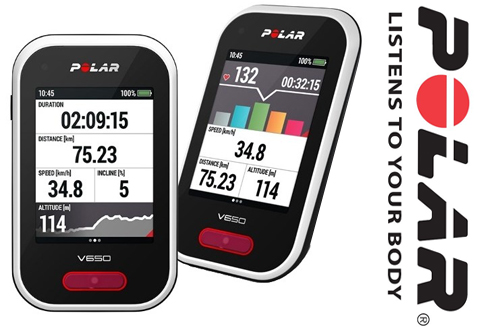
Polar V650 térkép ráhelyezés
2016-03-25 - #Polar news
POLAR V650 kerékpár kompjúterre térkép felhelyezés
A POLARV650-es készülék megjelent a nyáron, de tudása korántsem volt az ígért. A Polar félkész szoftveres állapotba is piacra dobta az órát, s ígért rá 2-3 szoftver update-et, amivel már egy versenyképes órát kaphatunk.
Sajnos a szoftver frissítés több lépésből áll, mivel az illesztőszoftvert is a komjúter szoftverét is frissíteni kell, s mivel egy elég nagy frissítésről van szó, a legjobb, ha az órán egy nagy nullázást is végrehajtunk.
A legelső update múlt héten volt, melyel egy openstreet map-et tudunk felhelyezni a készülékre egy 450 x 450 km-es általunk kiválasztott részt.
Mit kell tennünk, hiszen egyrészt nem egyértelmű, másrészt a Polar valami miatt nem hozza nyílvánosságra sem a FaceBook-on, sem a saját oldalain a lépéseket.
- Elsőként a Polar Flow illesztőszoftvert update-nünk kell 5.4.2-es verzióra.
- A V650-es órát elsőként frissítés elött FACTORY RESET-ni kell.
- Ezután a V650-es órát összeköttetjük a számítógépünkkel, s ráteszük a 1.2.0-ás szoftvert.
- Majd a készülék setting beállításainál megkeressük a letrejött MAP menüt, ott kiválasztjuk azt a térképrészletet, melyet használni, látni szeretnénk, s a szoftverre ráfrissítünk.
Nézzük lépésenként:
1. POLAR FLOW PROGRAM LETÖLTÉSE ÉS UPDATELÉSE
itt található a link: https://flow.polar.com/start
folytatás, folytatás, elfogadás, telepítés
ezután nyissuk meg a Flow programot.
2. POLAR FLOW PROGRAM BELÉPÉS
elsőként kössük össze a V650-ez a számítógépünkkel
belépés után letölti az információkat a flow program
van úgy, hogy valamely információt meg kell erősíteni
Ekkor szinkronizált le minden adatot a FLOW és az V650, ezután ajánlatos egy FACTORY RESET, melyet a a jobb alsó sarokban a SYNC felirat mellett találhatunk, egy kis fogaskerék ikon
A FACTORY RESET-re nyomjunk rá, de ekkor nagyon fontos, hogy ne szakítsuk meg a folyamatot, mert sérülhez az óra szoftvere
A HARD RESET-re klikkelve megerősítést kér a program a nullázáshoz, itt klikkeljünk a YES-re
Ezután szintén szinkronizálnunk kell a készüléket, ismét megnyitja a polar FLOW programot, belépünk, s frissíti a V650 összes beállítását és szoftverét is.
3. TÉRKÉP
A kompjúteren a SETTINGS menübe lépjünk be, ott válasszuk a GENERAL SETTINGS-s almenüt, majd az újonnan megjelent Maps menüt.
A maps- menübe lépve válasszuk az OFFLINE MAP AREA-t, ahol beállíthatjuk mely térképszelvényre van szükségünk.
450 x 450 km-es szelvényt választhatunk ki, érdemes a lakhelyünket tenni középre. Zoomolni lehet.
Kiválasztjuk pásztázással és zoomolással a térképszelvényt
Ha volt korábban rajta más térképszelvény, akkor azt törlődik ilyenkor
Szinkronizálunk automatkusan, ha nem indul, akkor a flow programnál kell sync -re nyomni
A synkron 5-10 percet vesz igénybe
Készen van, ha a lakhelyünk tettük középre, akkor offline azaz gpshasználat nélkül is azt teszi középre
Ha rátöltöttük a térképet, mutatja a syncron időpontját
Így néz ki a térkép, ha normál használatban hagjuk
Így néz ki a térkép, ha a bringautak is láthatóak
KÉSZEN VAGYUNK.
Zerge

